作者:乔山办公网日期:
返回目录:excel表格制作
我们通过Excel打印的时候,经常需要来设定打印区域,才能更好的打印我们所要的东西。那么,Excel打印区域怎么设置呢,请看下面的示例:
1、首先选中你要打印的区域
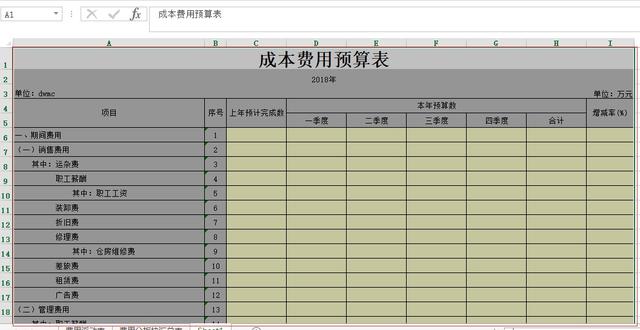
2、选中之后,点击页面布局—>打印区域小箭头—>设置打印区域
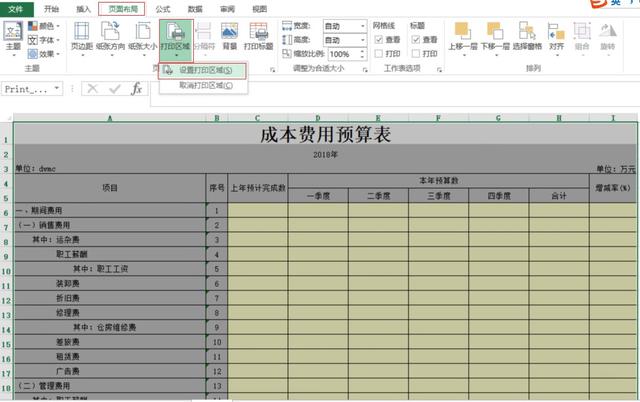
设置完成后,默认它会100%显示,由于内容多而分成了几页,可以设置为一页
3、点击视图—>分页预览
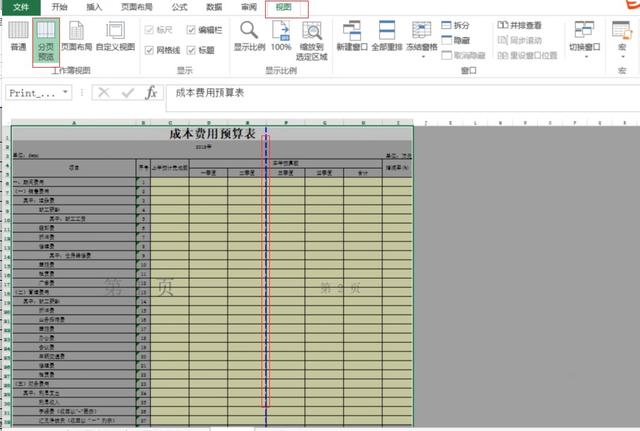
你会看到分页之间有一条蓝色分割线,把鼠标移到线上,等鼠标变成双向箭头的时候,按住鼠标左键,拖动蓝色分
4、我这里通过拖动变成了一页,刚好达到我需要打印的效果
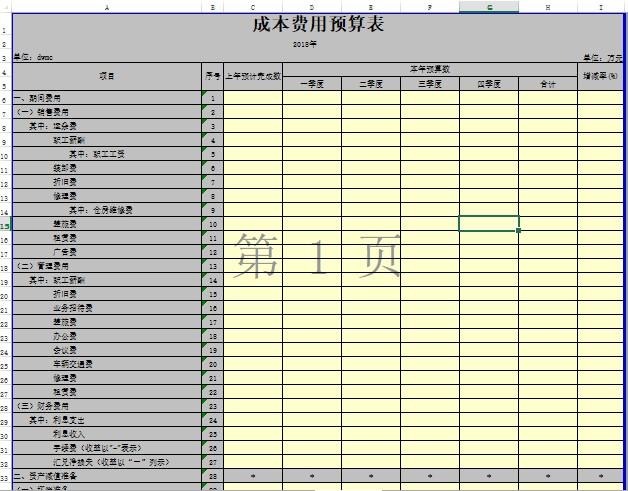
5、 如果你的内容更多,不可能一页打印,你可以拖动横竖分割线到你认为的合理位置。